إصلاح عدم بدء تشغيل Forza Horizon 4 في نظام التشغيل Windows 10
نشرت: 2022-08-20
Forza Horizon 4 هي واحدة من أفضل الألعاب في القوة والسرعة والسيارات! عندما تحاول الاستمتاع بهذه اللعبة على جهاز الكمبيوتر الخاص بك ، فقد تواجه بعض المشكلات مثل مشكلة عدم إطلاق Forza Horizon 4. إذا أزعجتك لعبة السباق الشهيرة هذه عند بدء التشغيل ، فعليك اتخاذ الخطوات اللازمة لاستكشاف أخطاء اللعبة وإصلاحها ، وإلا فقد تتعطل اللعبة على جهاز الكمبيوتر الخاص بك. إذا كنت تواجه نفس المشكلة على جهاز الكمبيوتر الخاص بك ، فسيساعدك هذا الدليل في إصلاح مشكلة عدم فتح Forza Horizon 4. لذا ، أكمل القراءة!
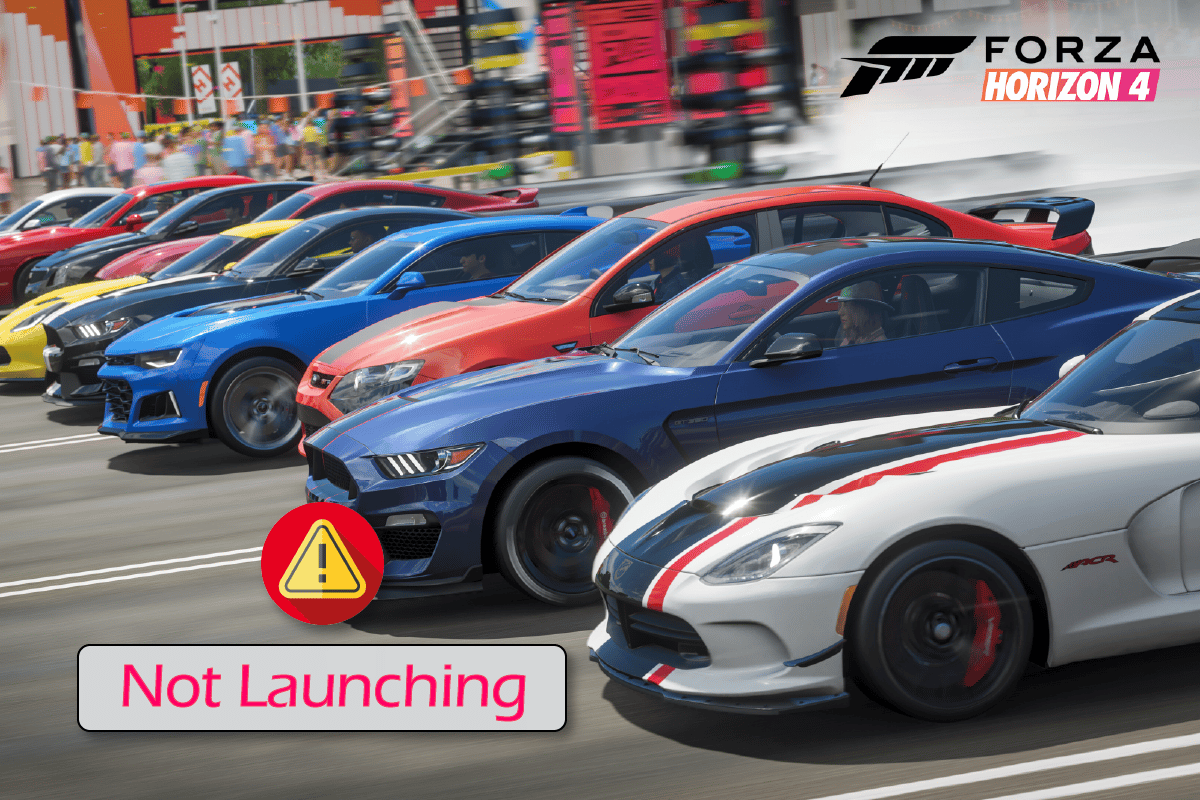
محتويات
- كيفية إصلاح عدم بدء تشغيل Forza Horizon 4 في نظام التشغيل Windows 10
- الطريقة الأولى: طرق استكشاف الأخطاء وإصلاحها الأساسية
- الطريقة 2: تشغيل مستكشف أخطاء تطبيقات متجر Windows
- الطريقة الثالثة: حذف ذاكرة التخزين المؤقت لمتجر Windows
- الطريقة الرابعة: ضبط إعدادات التاريخ والوقت الصحيحة
- الطريقة الخامسة: تغيير أولوية العملية
- الطريقة 6: التحقق من سلامة ملفات اللعبة (على Steam)
- الطريقة السابعة: تحديث برامج تشغيل الرسومات أو RollBack
- الطريقة الثامنة: إعادة تثبيت برامج تشغيل الرسومات
- الطريقة 9: إعادة تعيين متجر Microsoft
- الطريقة العاشرة: إعادة تسجيل متجر Microsoft
- الطريقة 11: إصلاح C ++ القابل لإعادة التوزيع
- الطريقة 12: إعادة تثبيت Microsoft Visual C ++
- الطريقة 13: أعد تثبيت DirectX
- الطريقة 14: إعادة تثبيت Forza Horizon (FH4)
كيفية إصلاح عدم بدء تشغيل Forza Horizon 4 في نظام التشغيل Windows 10
لا يوجد سبب محدد يدفع Forza Horizon 4 لعدم فتح المشكلة. ومع ذلك ، قمنا بتحليل العديد من التقارير عبر الإنترنت ومنصات المناقشة وأدرجنا العوامل المحتملة التي تسبب المشكلة على جهاز الكمبيوتر الذي يعمل بنظام Windows 10.
- لم يتم استيفاء متطلبات النظام للعبة.
- بعض برامج الخلفية تحظر اللعبة.
- أنت لا تستخدم حقوق المسؤول للعبة لتشغيلها وظيفيًا.
- تمنع ذاكرة التخزين المؤقت لمتجر Windows الفاسدة فتح اللعبة.
- إعدادات التاريخ والوقت غير المناسبة.
- لم يتم تعيين اللعبة على أولوية عالية جدًا ، كما أن جهاز الكمبيوتر الخاص بك يتمتع بأداء عالٍ في إعدادات الطاقة.
- برامج تشغيل الرسومات على جهاز الكمبيوتر الخاص بك غير متوافقة.
- يمنع برنامج مكافحة الفيروسات أو جدار الحماية الموجود على جهاز الكمبيوتر الخاص بك اللعبة من التشغيل العادي.
- حزم Microsoft Visual C ++ ليست في أحدث إصدار.
فيما يلي بعض الطرق الفعالة لاستكشاف الأخطاء وإصلاحها التي ستساعدك في إصلاح أن Forza Horizon 4 لن تطلق مشكلة على جهاز الكمبيوتر الذي يعمل بنظام Windows 10.
الطريقة الأولى: طرق استكشاف الأخطاء وإصلاحها الأساسية
اتبع الطرق الأساسية المحددة لإصلاح مشكلة Forza Horizon 4 التي لا تفتح.
1 أ. تحقق من متطلبات النظام
أبلغ العديد من المستخدمين أن Forza Horizon 4 لا يبدأ تشغيل Windows 10 يحدث على جهاز الكمبيوتر الخاص بك عندما لا تفي اللعبة بمتطلبات النظام. قبل تنزيل أي تطبيق / لعبة على جهازك ، تأكد من أن جهاز الكمبيوتر الخاص بك يلبي الحد الأدنى من متطلبات التطبيق. لمعرفة الحد الأدنى لمتطلبات أي تطبيق ، يجب عليك التحقق من موقعه الرسمي على الويب. يجب عليك التحقق من ثلاثة جوانب من المتطلبات: بطاقة الرسومات و DirectX ومتطلبات النظام.
فيما يلي متطلبات جهاز الكمبيوتر الخاص بك كما هو متوقع بواسطة Forza Horizon 4.
الحد الأدنى من المتطلبات:
- وحدة المعالجة المركزية : Intel i3-4170 @ 3.7 جيجا هرتز أو Intel i5 750 @ 2.67 جيجا هرتز
- سرعة وحدة المعالجة المركزية : معلومات
- ذاكرة الوصول العشوائي : 8 جيجابايت
- نظام التشغيل : إصدار Windows 10 رقم 15063.0 أو أعلى
- بطاقة الفيديو : NVidia 650TI أو NVidia GT 740 أو AMD R7250x
- PIXEL SHADER : 5.0
- VERTEX SHADER : 5.0
- ذاكرة الوصول العشوائي المخصصة للفيديو : 2 جيجا بايت
متطلبات الموصى بها:
- وحدة المعالجة المركزية : Intel i7-3820 @ 3.6 جيجا هرتز
- سرعة وحدة المعالجة المركزية : معلومات
- ذاكرة الوصول العشوائي : 12 جيجابايت
- نظام التشغيل : إصدار Windows 10 رقم 15063.0 أو أعلى
- بطاقة الفيديو : NVidia GTX 970 أو NVidia GTX 1060 3GB أو AMD R9290x أو AMD RX 470
- تظليل بكسل : 5.1
- VERTEX SHADER : 5.1
- ذاكرة الوصول العشوائي المخصصة للفيديو : 4 جيجا بايت
الخطوة الأولى: تحقق من متطلبات النظام
1. اضغط على مفتاحي Windows + I معًا لفتح إعدادات Windows .
2. الآن ، انقر فوق النظام .
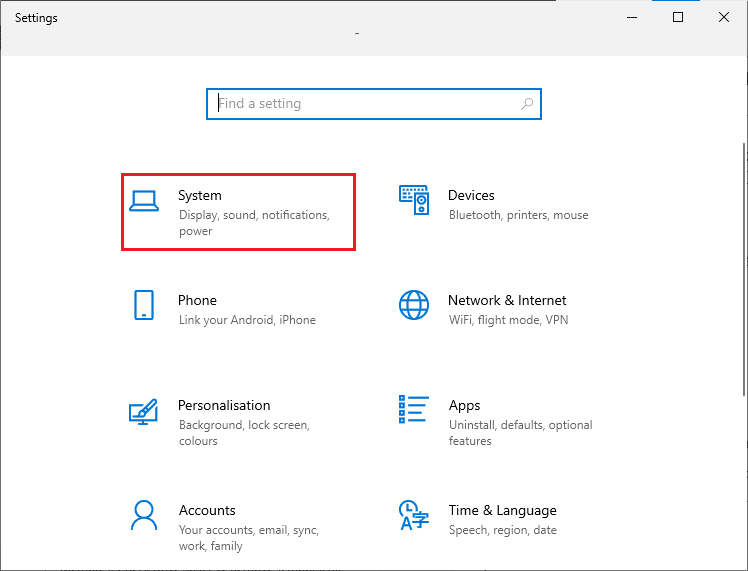
3. الآن ، في الجزء الأيمن ، انقر فوق حول ، ثم يمكنك التحقق من مواصفات الجهاز كما هو موضح على الشاشة اليمنى.
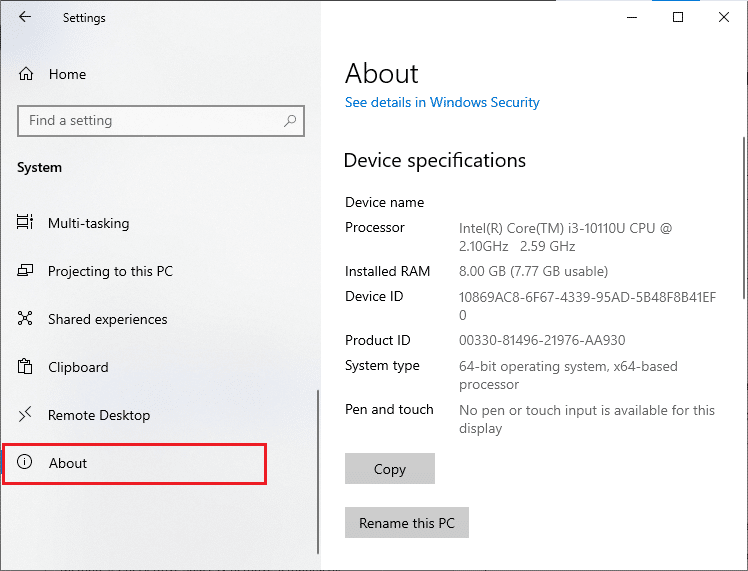
الخطوة الثانية: تحقق من متطلبات الرسومات
1. افتح الإعدادات وانقر فوق النظام .
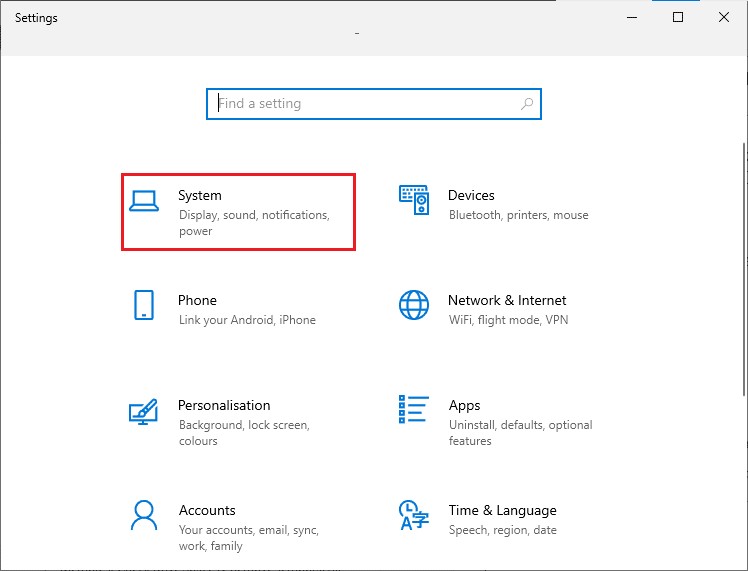
2. ثم انقر فوق " عرض " في الجزء الأيمن متبوعًا بإعدادات العرض المتقدمة في الجزء الأيمن كما هو موضح.
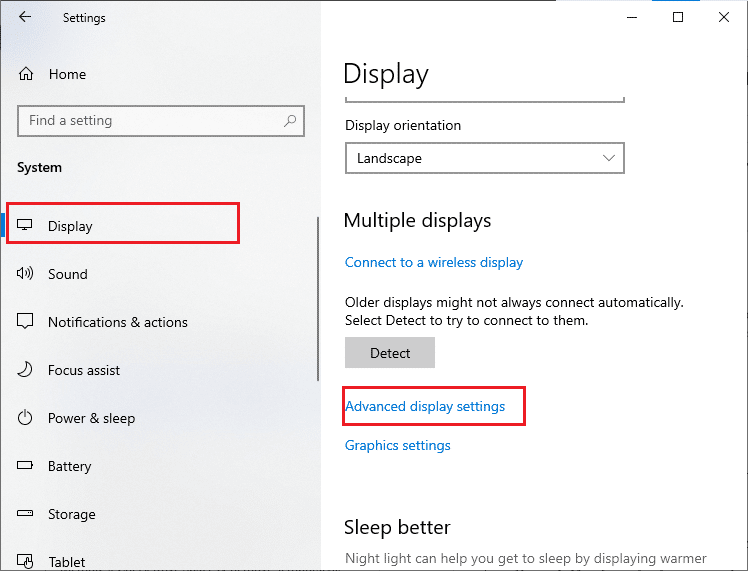
3. الآن ، انقر فوق خصائص محول العرض كما هو موضح.
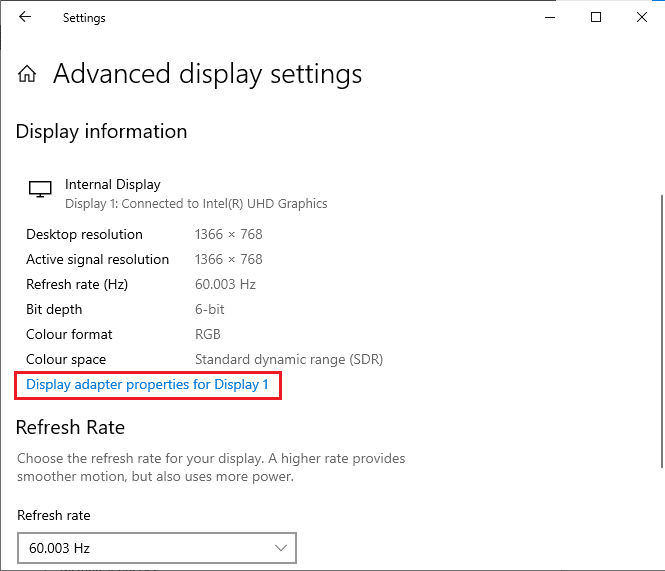
4. الآن ، ستتم مطالبتك بمعلومات مفصلة حول بطاقة الرسومات الخاصة بك.
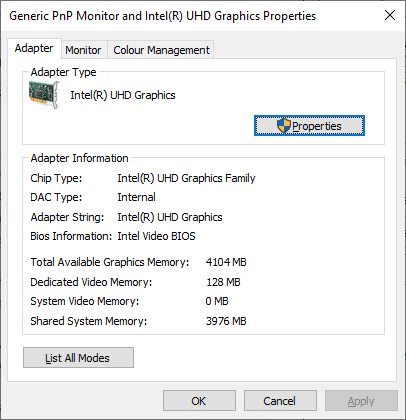
الخطوة الثالثة: تحقق من إصدار DirectX
1. اضغط على مفتاح Windows + R واكتب dxdiag ، ثم اضغط على Enter.
2. سيتم عرض الشاشة التالية على الشاشة عندما يحتوي نظامك بالفعل على DirectX 12.
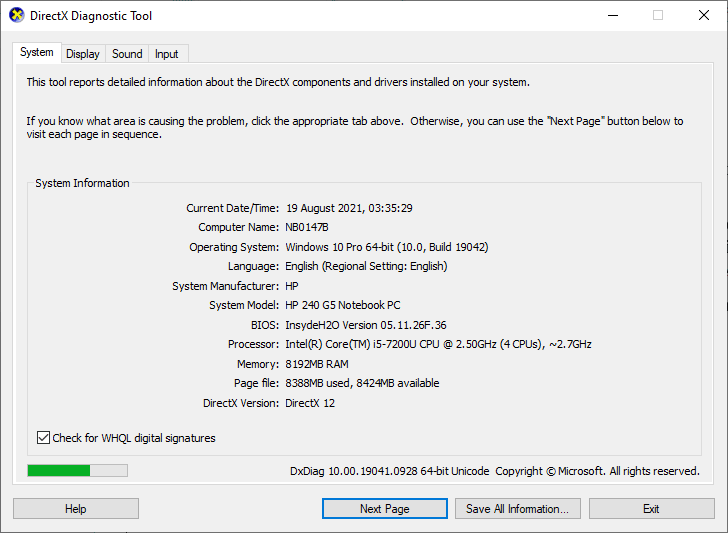
بمجرد التحقق من كل هذه المتطلبات ، تأكد من أنها تلبي متطلبات التطبيق الذي تقوم بتثبيته.
1 ب. إغلاق العمليات الخلفية
قد تتداخل العديد من عمليات الخلفية التي تعمل على جهاز الكمبيوتر الخاص بك مع عمليات Forza Horizon 4. قد تساهم هذه البرامج في عدم إطلاق Forza Horizon 4. اتبع دليلنا How to End Task in Windows 10 للخروج من جميع عمليات الخلفية.
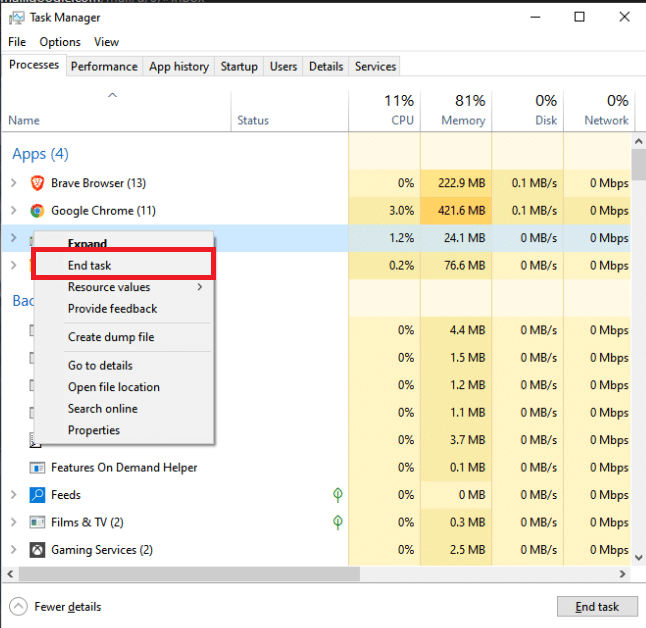
اقرأ أيضًا: إصلاح خطأ Forza Horizon FH5 0x803FB107
1 ج. ضبط الأداء العالي
يمكنك أيضًا تحسين لعبتك عند تعيين إعدادات خطة الطاقة عالية الأداء. تم تطوير خطط الطاقة هذه لإدارة إعدادات الطاقة في الإعدادات المحمولة. اتبع الإرشادات المذكورة أدناه لاستخدام إعدادات خطة الطاقة عالية الأداء في نظامك لإصلاح مشكلة عدم فتح Forza Horizon 4.
1. اضغط على مفتاحي Windows + I معًا لفتح إعدادات Windows.
2. الآن ، قم بالتمرير لأسفل القائمة وانقر فوق النظام كما هو موضح أدناه.
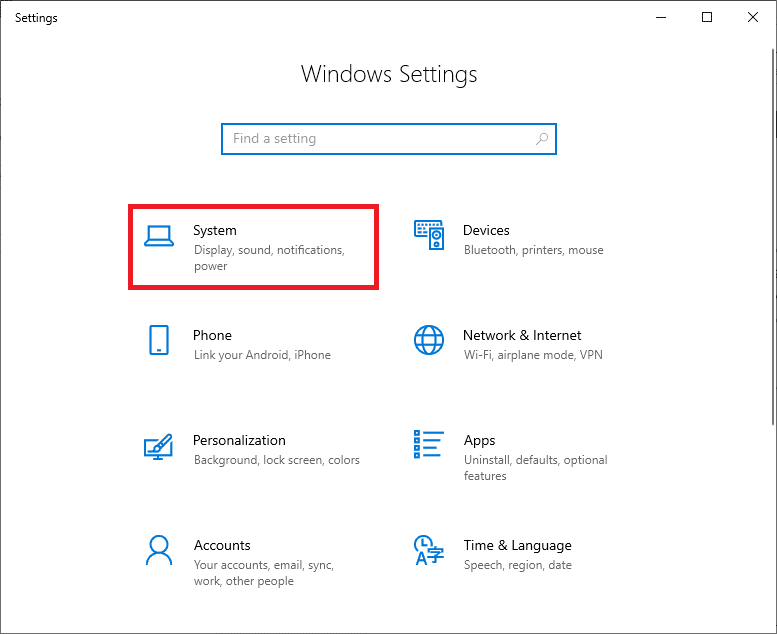
3. الآن ، حدد خيار الطاقة والسكون وانقر فوق إعدادات الطاقة الإضافية ضمن الإعدادات ذات الصلة . الرجوع إلى الموافقة المسبقة عن علم.
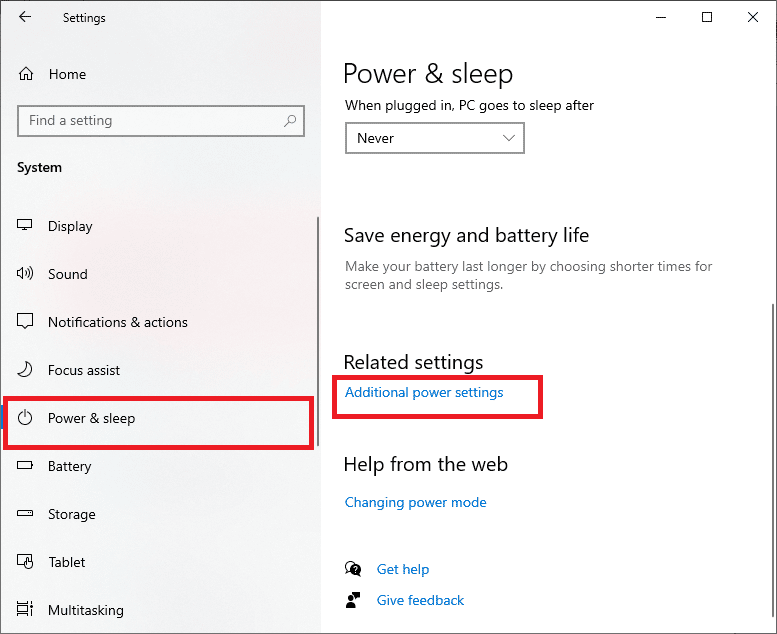
4. الآن ، اختر خيار الأداء العالي ضمن خطط إضافية عالية كما هو موضح في الصورة أدناه.
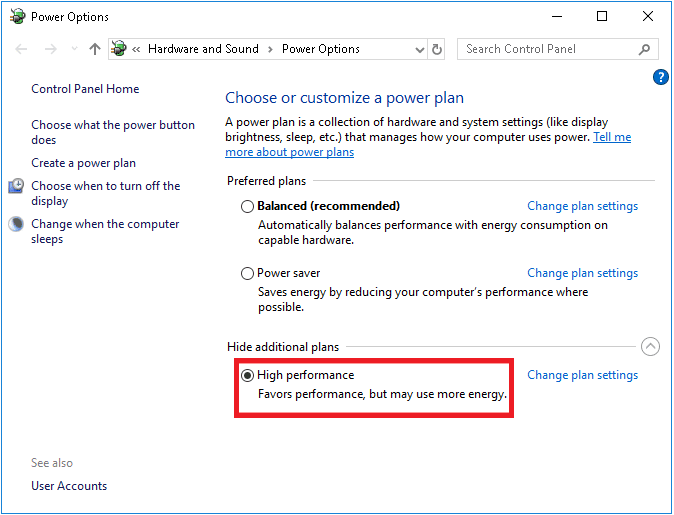
لقد قمت الآن بتحسين نظامك ، تحقق مما إذا كنت قد أصلحت مشكلة عدم بدء تشغيل Forza Horizon 4.
1 د. تحديث ويندوز
إذا كان جهاز الكمبيوتر الخاص بك به أي أخطاء ، فقد يتسبب ذلك في عدم تشغيل Forza Horizon 4 ، يمكنك ببساطة إصلاح ذلك عن طريق تحديث نظام التشغيل الخاص بك. اتبع الخطوات الواردة في هذا الدليل كيفية تنزيل آخر تحديث لنظام Windows 10 وتثبيته إذا كنت جديدًا في تحديث جهاز الكمبيوتر الذي يعمل بنظام Windows 10.
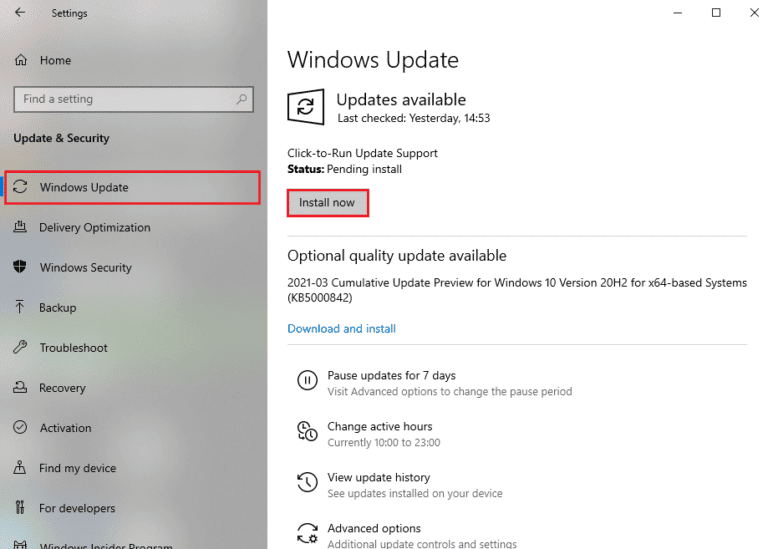
تحقق مما إذا كان Forza Horizon (FH4) الذي لا يتم تحميله على مشكلة الكمبيوتر الشخصي قد تم إصلاحه بعد تحديث Windows.
1E. تعطيل مكافحة الفيروسات مؤقتًا (إن أمكن)
قد تمنع مجموعة مكافحة الفيروسات أحيانًا أي تحديثات جديدة للعبة. من المرجح أن تمنع برامج مكافحة الفيروسات مثل Avast و Norton أي تحديث آخر لنظام Windows وينصح بتعطيل أي برنامج مكافحة فيروسات تابع لجهة خارجية أو يحمل في ثناياه عوامل مؤقتًا لإصلاح مشكلة Forza Horizon 4. اقرأ مقالتنا حول كيفية تعطيل برنامج مكافحة الفيروسات مؤقتًا على نظام التشغيل Windows 10 واتبع الخطوات الواردة في الدليل لتعطيل برنامج مكافحة الفيروسات مؤقتًا على جهاز الكمبيوتر الخاص بك.
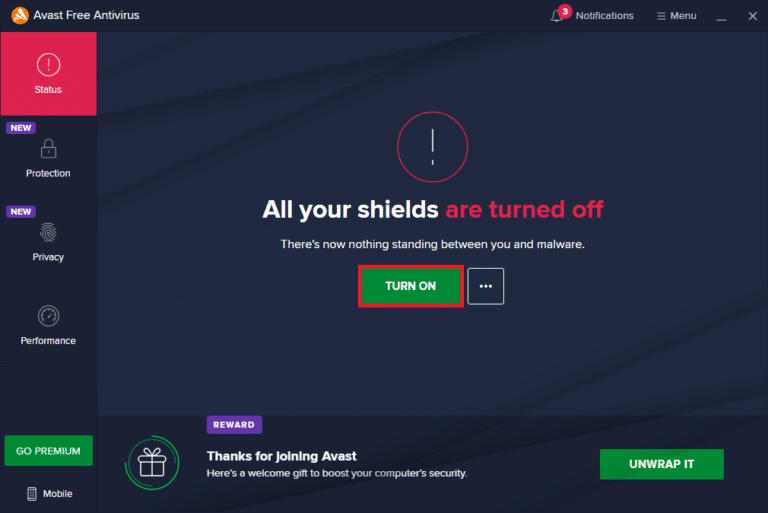
بمجرد أن تتمكن من إصلاح Forza Horizon 4 عالق لا يتم تحميله على جهاز الكمبيوتر الخاص بك ، تأكد من إعادة تمكين برنامج مكافحة الفيروسات لأن النظام بدون مجموعة أمان يمثل تهديدًا دائمًا.
اقرأ أيضًا: كيفية إلغاء تثبيت McAfee LiveSafe في نظام التشغيل Windows 10
1F. تعطيل جدار حماية Windows (غير مستحسن)
في بعض الأحيان ، قد يمنع جدار حماية Windows Defender في جهاز الكمبيوتر الخاص بك فتح اللعبة بسبب بعض أسباب الأمان. في هذه الحالة ، قد لا يتم تحميل اللعبة بسبب جدار حماية Windows Defender. إذا كنت لا تعرف كيفية تعطيل جدار حماية Windows Defender ، فانتقل إلى دليلنا كيفية تعطيل جدار حماية Windows 10 ، واتبع الإرشادات المقدمة.
يمكنك اتباع هذا الدليل السماح أو حظر التطبيقات من خلال جدار حماية Windows للسماح للتطبيق.
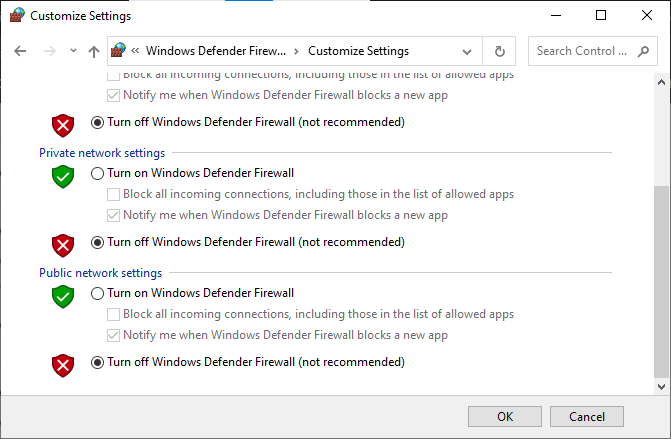
تأكد من تمكين مجموعة جدار الحماية مرة أخرى بعد إصلاح مشكلة عدم بدء Forza Horizon 4 ، نظرًا لأن الكمبيوتر الذي لا يحتوي على برنامج جدار حماية يمثل تهديدًا.
الطريقة 2: تشغيل مستكشف أخطاء تطبيقات متجر Windows
قد تساهم مجموعة من ملفات النظام الفاسدة على جهاز الكمبيوتر الخاص بك في عدم قيام Forza Horizon 4 بتشغيل مشكلة Windows 10. في العديد من المواقف ، يمكن إصلاح جميع ملفات النظام الفاسدة هذه عن طريق تشغيل مستكشف أخطاء Windows 10 ومصلحها. يتكون مستكشف أخطاء تطبيقات Windows Store ومصلحها من استراتيجيات إصلاح تلقائية لإصلاح بعض الأخطاء الشائعة التي تعمل على إصلاح وظائف مشكلات متجر Windows.
اتبع الخطوات المذكورة أدناه لتشغيل مستكشف أخطاء تطبيقات متجر Windows ومصلحها.
1. اضغط على مفتاح Windows ، واكتب إعدادات استكشاف الأخطاء وإصلاحها ، وانقر فوق فتح .
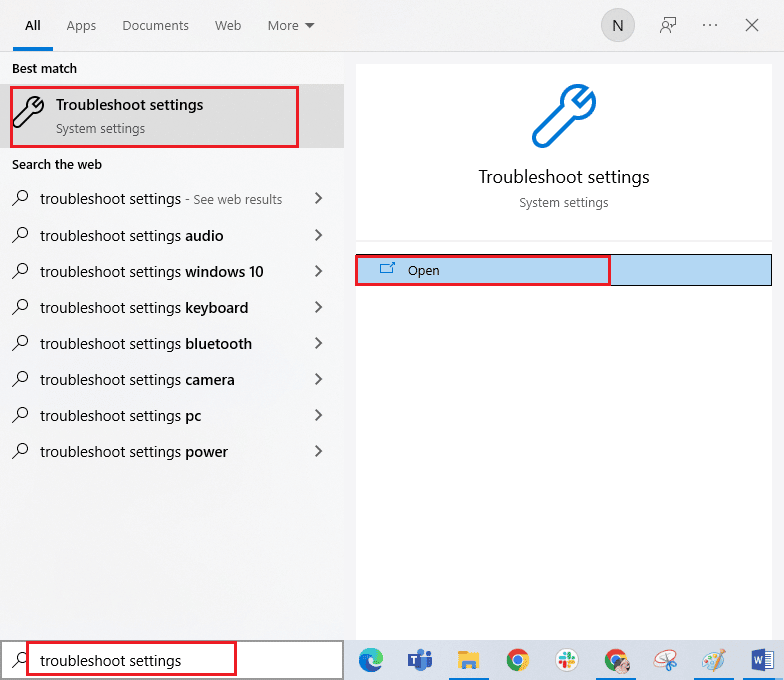
2. الآن ، انقر فوق Windows Store Apps متبوعًا بتشغيل مستكشف الأخطاء ومصلحها كما هو موضح.
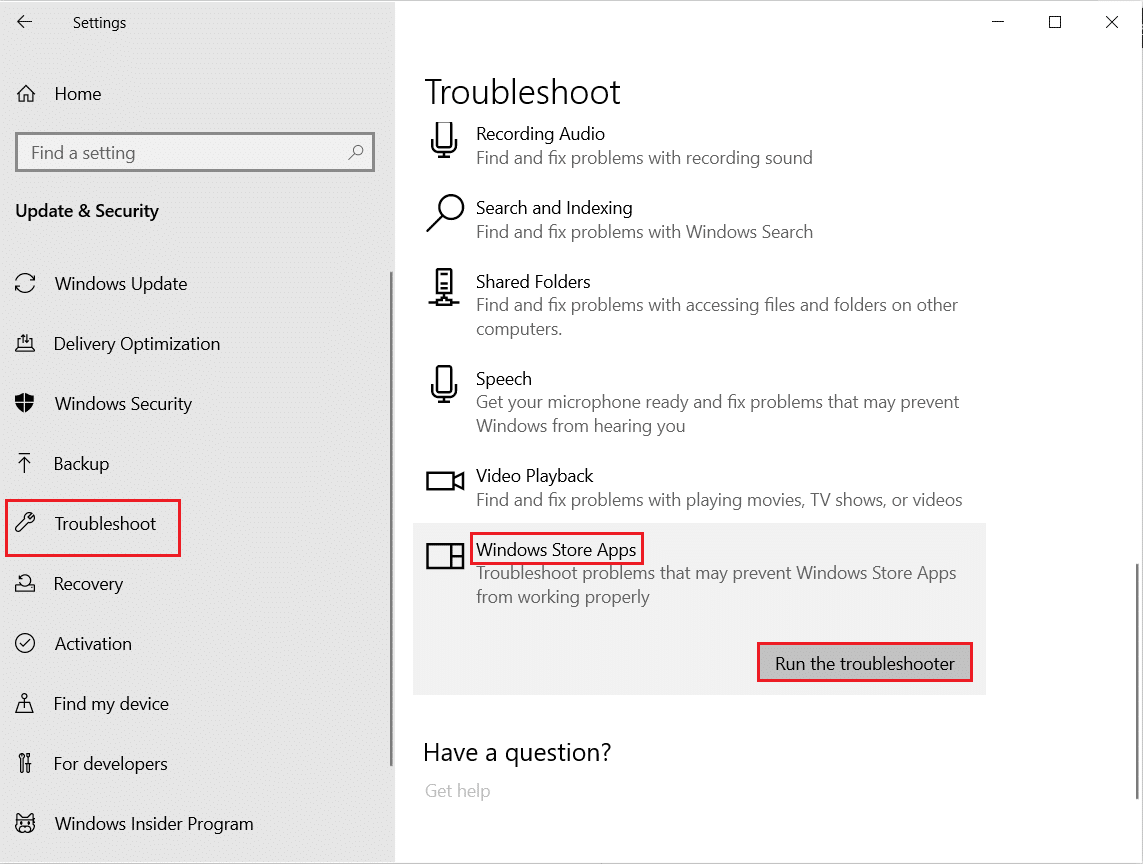
3. إذا كانت هناك أية مشكلات تم تحديدها بعد عملية استكشاف الأخطاء وإصلاحها ، فانقر فوق " تطبيق هذا الإصلاح ".
4. أخيرًا ، اتبع الإرشادات الموضحة في المطالبات القادمة وأعد تشغيل الكمبيوتر .
اقرأ أيضًا: إصلاح عدم تثبيت متجر Microsoft للتطبيقات
الطريقة الثالثة: حذف ذاكرة التخزين المؤقت لمتجر Windows
بمرور الوقت ، ستساهم الملفات المؤقتة في Microsoft Store في عدم إطلاق Forza Horizon 4. يُنصح بحذف ذاكرة التخزين المؤقت لـ Windows Store كما هو موضح أدناه.
1. ابدأ تشغيل مربع الحوار بالضغط على مفتاحي Windows + R معًا.
2. الآن ، اكتب wsreset.exe واضغط على Enter .
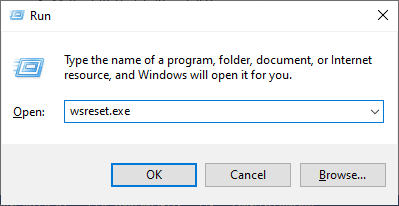
تأكد من إصلاح مشكلة Forza Horizon (FH4) التي لا يتم تحميلها على جهاز الكمبيوتر الذي يعمل بنظام Windows 10.
الطريقة الرابعة: ضبط إعدادات التاريخ والوقت الصحيحة
قد تساهم إعدادات التاريخ والوقت غير الصحيحة في جهاز الكمبيوتر الخاص بك في عدم تشغيل Forza Horizon 4 على جهاز كمبيوتر يعمل بنظام Windows. لمزامنة إعدادات التاريخ والمنطقة والوقت في جهاز الكمبيوتر الذي يعمل بنظام Windows 10 ، اتبع الإرشادات المذكورة أدناه.
1. اضغط على مفتاحي Windows + I معًا لفتح إعدادات Windows.

2. الآن ، حدد إعداد الوقت واللغة .
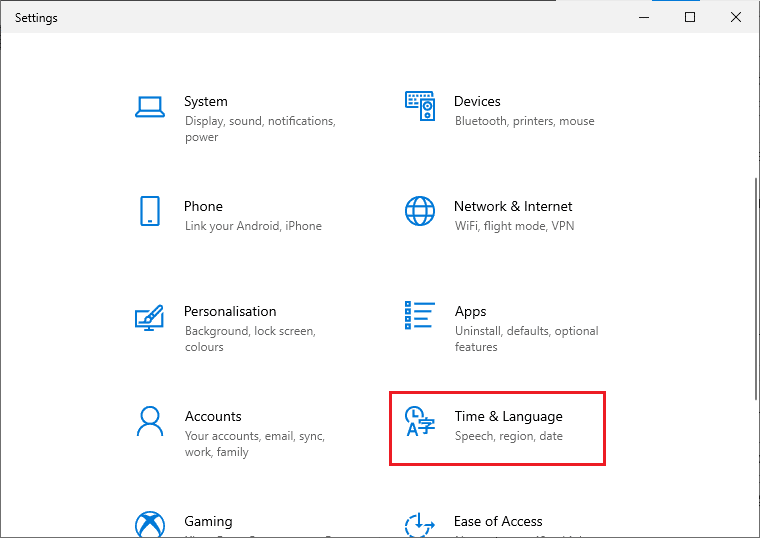
3. بعد ذلك ، في علامة التبويب "التاريخ والوقت" ، تأكد من تشغيل القيمتين "تعيين الوقت تلقائيًا " و "تعيين المنطقة الزمنية تلقائيًا" .
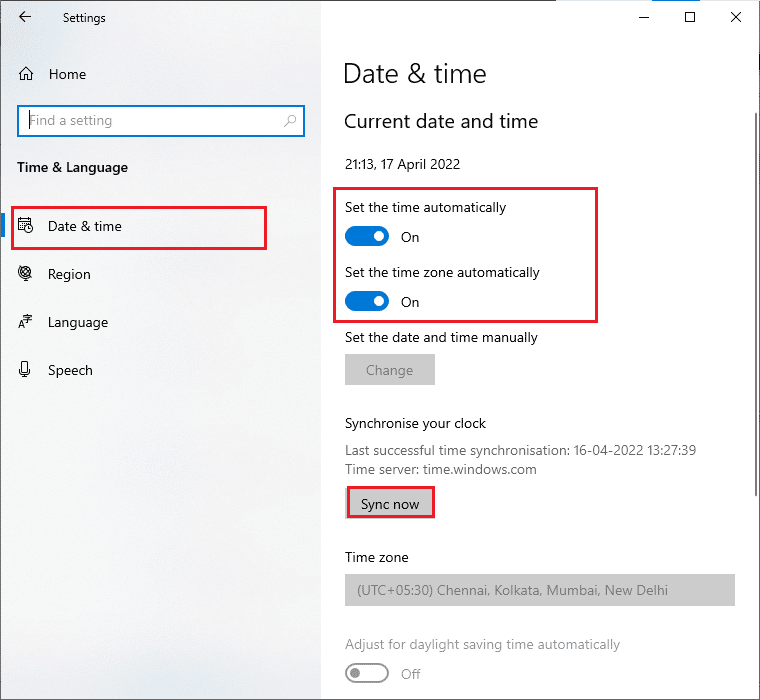
4. ثم انقر فوق " مزامنة الآن " كما هو موضح أعلاه. تحقق مما إذا كانت مشكلة عدم تحميل Forza Horizon 4 قد تم حلها أم لا.
اقرأ أيضًا: Fix Forza Horizon 4 غير قادر على الانضمام إلى الجلسة على Xbox One أو الكمبيوتر الشخصي
الطريقة الخامسة: تغيير أولوية العملية
إن تفضيل تطبيق أو عملية يخبر الكمبيوتر بالأهمية وما إذا كان ينبغي إعطاؤه الأفضلية على الآخرين أثناء تخصيص الموارد. أولوية كل تطبيق طبيعية باستثناء عمليات النظام افتراضيًا. قد لا يتم تحميل Forza Horizon (FH4) على جهاز الكمبيوتر الخاص بك إذا لم يحصل على موارد كافية.
1. اضغط على مفاتيح Ctrl + Shift + Esc في نفس الوقت لفتح مدير المهام .
2. الآن ، ابحث عن عملية Forza Horizon (FH4).
3. ثم قم بتغيير الأولوية إلى "أولوية عالية " وتحقق مما إذا كان هذا يعمل.
ملاحظة: قم بتغيير الأولوية بحذر شديد لأن تغيير أولوية العملية بلا مبالاة قد يجعل نظامك بطيئًا للغاية أو غير مستقر.
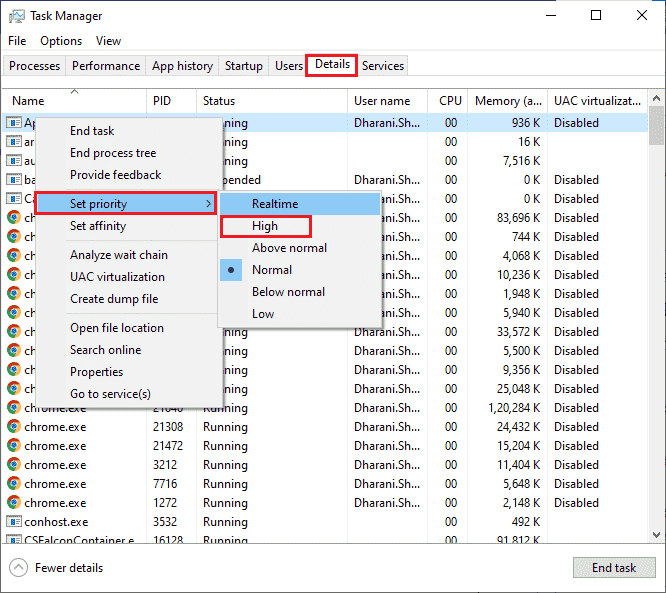
4. أغلق إدارة المهام وأعد تشغيل جهاز الكمبيوتر الخاص بك وتحقق مما إذا كان Forza Horizon (FH4) الذي لا يتم تحميله على نظام التشغيل Windows 10 قد تم حله.
الطريقة 6: التحقق من سلامة ملفات اللعبة (على Steam)
لقد رأينا العديد من الحالات التي تكون فيها ملفات اللعبة إما مفقودة أو تالفة أو بها تثبيتات غير كاملة. يمكن للمستخدمين أيضًا تجربة عدم تشغيل Forza Horizon 4 إذا تمت مقاطعتهم من خلال عملية التحديث أو إذا تم نقل ملفات اللعبة. في هذه الطريقة ، ستفتح Steam وستستخدم الوظيفة المدمجة للتحقق من سلامة اللعبة. سيتم استبداله إذا وجد التطبيق شيئًا ما. اقرأ دليلنا حول كيفية التحقق من سلامة ملفات اللعبة على Steam.
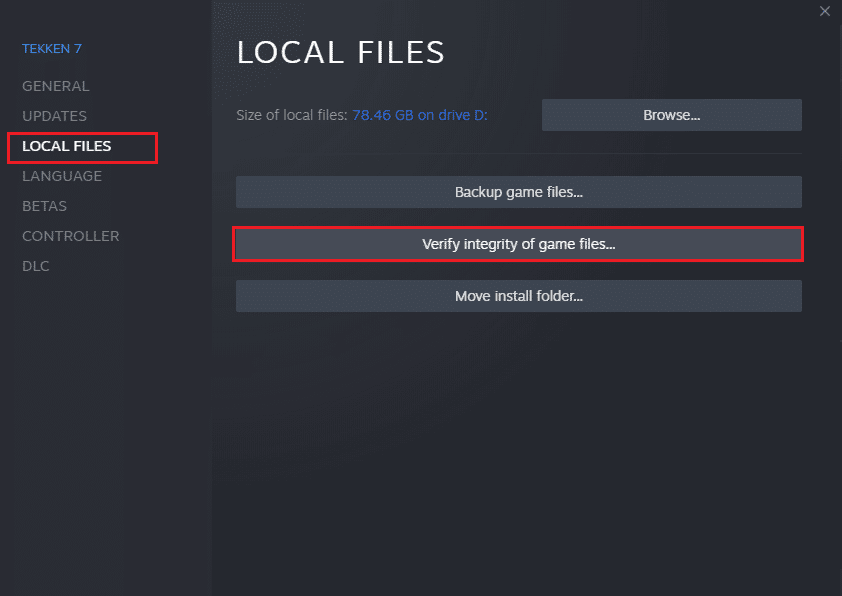
اقرأ أيضًا: إصلاح برامج تشغيل Windows التي تم العثور عليها لجهازك ولكن واجهت خطأ
الطريقة السابعة: تحديث برامج تشغيل الرسومات أو RollBack
إذا لم تنجح الطرق المذكورة أعلاه من أجلك ، فمن المحتمل ألا يكون لديك برامج تشغيل الرسومات الصحيحة المثبتة على جهاز الكمبيوتر الخاص بك. تعمل برامج التشغيل على تسهيل التفاعل بين الأجهزة واللعبة وهي مكونات مهمة.
الخيار الأول: تحديث برامج تشغيل الرسومات
إذا كانت برامج التشغيل تالفة أو قديمة ، فقد يتسبب ذلك في عدم فتح Forza Horizon 4. إذا كنت لا تعرف تحديث برامج تشغيل الرسومات ، فاتبع الإرشادات الواردة في هذا الدليل 4 طرق لتحديث برامج تشغيل الرسومات في نظام التشغيل Windows 10.
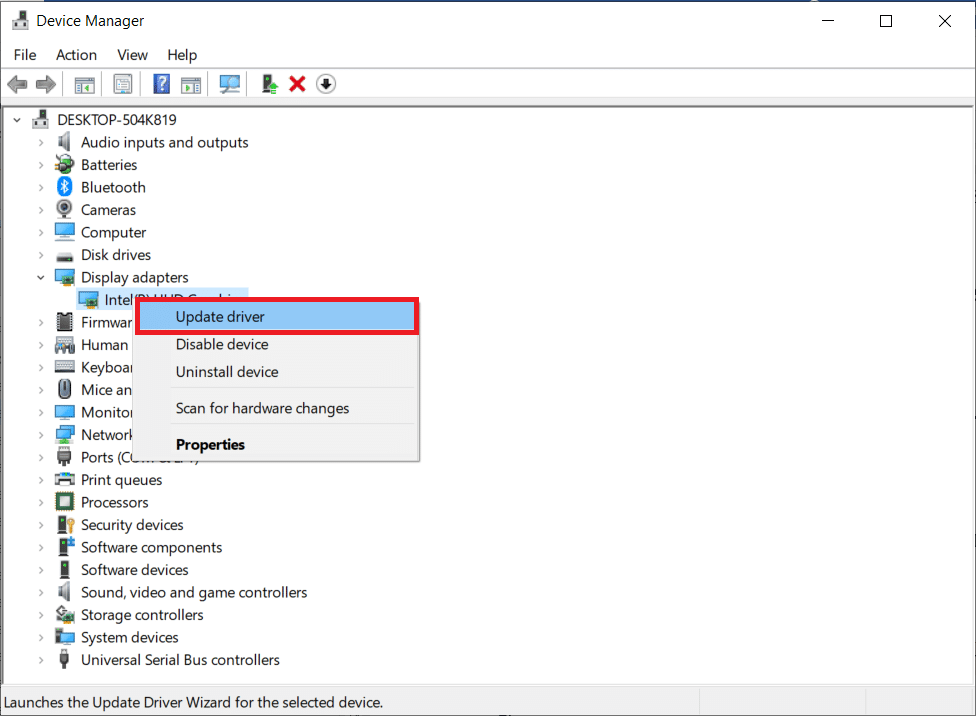
الخيار الثاني: التراجع عن تحديثات برنامج تشغيل الرسومات
لا فائدة من إعادة تثبيت برامج التشغيل أو تحديثها إذا كان الإصدار الحالي من برامج تشغيل الرسومات غير متوافق مع لعبتك. إن استعادة برامج التشغيل إلى الإصدار السابق هو كل ما عليك القيام به ، وللقيام بذلك ، اتبع الإرشادات الواردة في هذا الدليل How to Rollback Drivers on Windows 10.
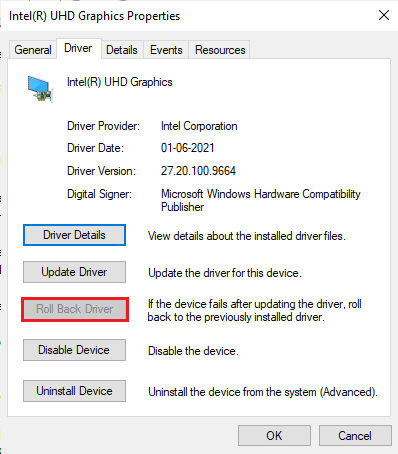
بمجرد استرجاع برامج التشغيل الخاصة بك ، تحقق مما إذا كان يمكنك إصلاح مشكلة توقف Forza Horizon 4 عن عدم التحميل أم لا.
الطريقة الثامنة: إعادة تثبيت برامج تشغيل الرسومات
إذا لم يؤد تحديث برامج تشغيل الرسومات إلى إصلاح Forza Horizon 4 وعدم تشغيل مشكلة Windows 10 ، فحاول إعادة تثبيت برامج تشغيل الرسومات. توجد طرق مختلفة لإعادة تثبيت برامج تشغيل الرسومات على Windows. إذا كنت جديدًا في إعادة تثبيت برامج تشغيل الرسومات ، فاقرأ هذا الدليل كيفية إلغاء تثبيت وإعادة تثبيت برامج التشغيل على نظام التشغيل Windows 10 واتبع التعليمات الواردة هناك.
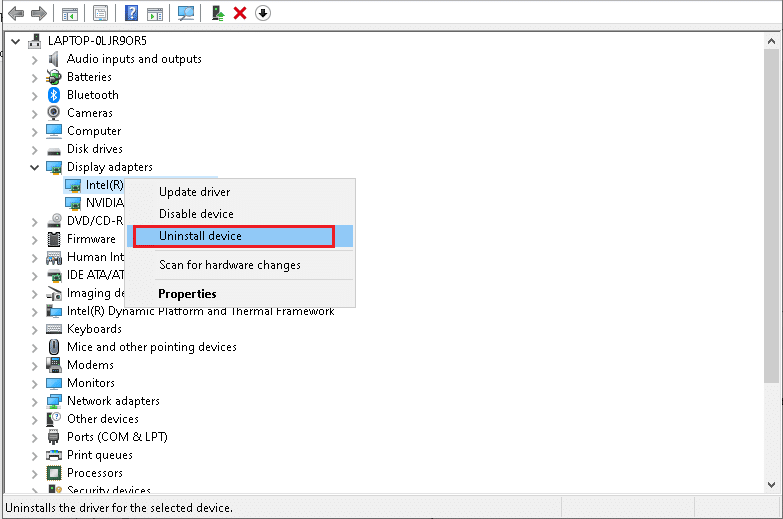
بعد إعادة تثبيت برامج تشغيل الرسومات ، تحقق من حل مشكلة عدم تحميل Forza Horizon 4.
اقرأ أيضًا: إصلاح خطأ Microsoft Store 0x80073D12 في نظام التشغيل Windows 10
الطريقة 9: إعادة تعيين متجر Microsoft
سيساعد مسح التطبيق وذاكرة التخزين المؤقت المرتبطة بـ Microsoft Store في إصلاح مشكلة عدم فتح Forza Horizon 4. تزيل هذه العملية ذاكرة التخزين المؤقت لـ Windows Store وبيانات اعتماد تسجيل الدخول والإعدادات والتفضيلات على جهاز الكمبيوتر الخاص بك. ومع ذلك ، ستظل التطبيقات المثبتة من Microsoft Store موجودة على جهاز الكمبيوتر الذي يعمل بنظام Windows 10.
1. اضغط على مفتاح Windows واكتب Microsoft Store ، ثم حدد خيار إعدادات التطبيق .
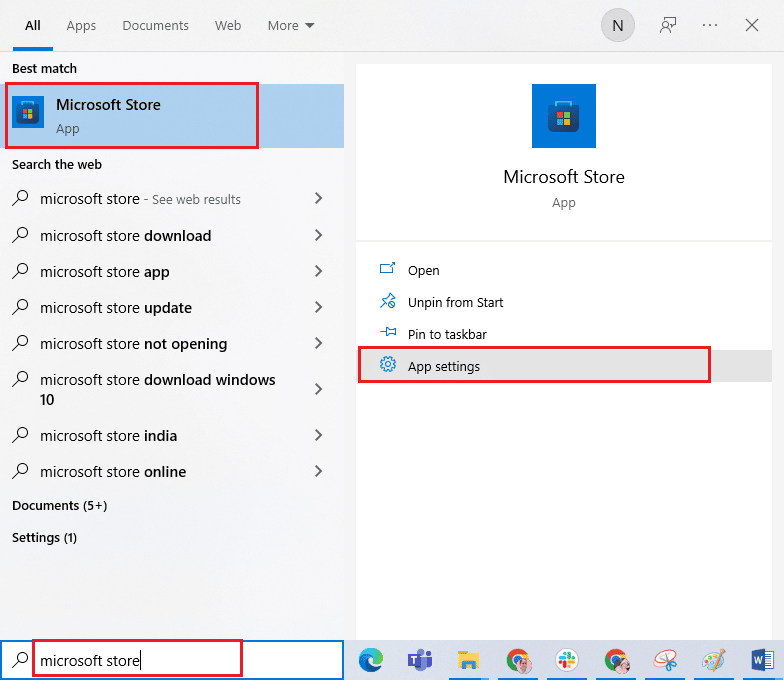
2. الآن ، قم بالتمرير لأسفل شاشة الإعدادات وانقر فوق خيار إعادة التعيين كما هو موضح.
ملاحظة: سيتم حذف بيانات التطبيق الخاص بك أثناء إعادة تعيين Microsoft Store .
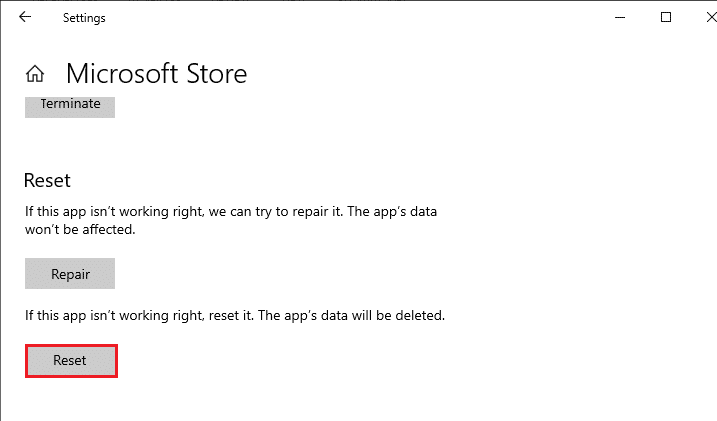
3. الآن ، قم بتأكيد المطالبة بالنقر فوق إعادة تعيين وإعادة تشغيل جهاز الكمبيوتر الخاص بك.
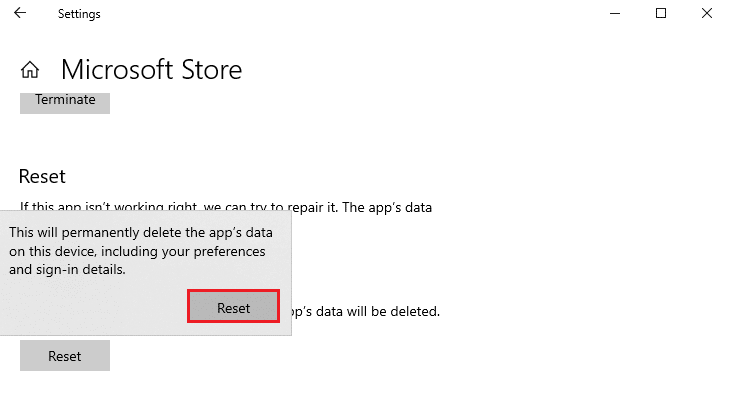
الطريقة العاشرة: إعادة تسجيل متجر Microsoft
من المحتمل أن تؤدي إعادة تعيين متجر Microsoft إلى إصلاح Forza Horizon 4 وعدم تشغيل مشكلة Windows 10 ، ومع ذلك ، إذا واجهت نفس المشكلة ، ففكر في إعادة تسجيل متجر Microsoft كما هو موضح أدناه.
1. اضغط على مفتاح Windows واكتب Windows PowerShell ، ثم انقر فوق تشغيل كمسؤول .
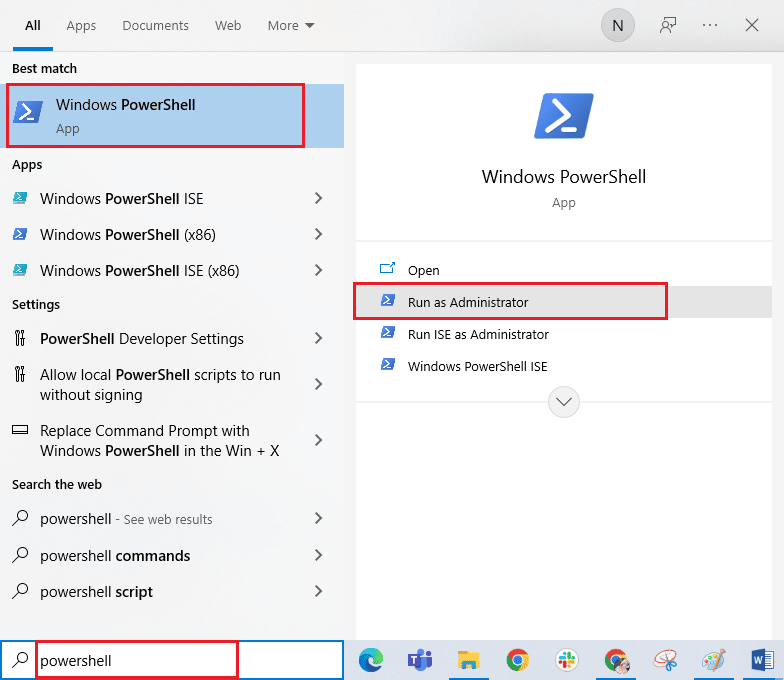
2. الآن ، اكتب الأمر التالي واضغط على مفتاح Enter .
PowerShell -ExecutionPolicy Unrestricted -Command "& {$ manifest = (Get-AppxPackage Microsoft.WindowsStore) .InstallLocation + 'AppxManifest.xml'؛ Add-AppxPackage -DisableDevelopmentMode -Register $ manifest} 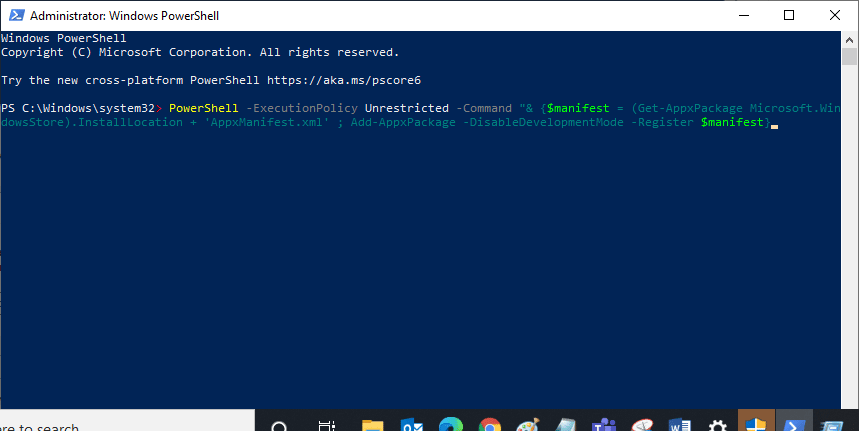
3. انتظر حتى يتم تنفيذ الأوامر والآن سيتم إصلاح المشكلة.
الطريقة 11: إصلاح C ++ القابل لإعادة التوزيع
بالتناوب ، يمكنك محاولة إصلاح حزم Microsoft Visual C ++ Redistributable لإصلاح لن يقوم Forza Horizon 4 بتشغيل المشكلة على النحو التالي:
1. اضغط على مفتاح Windows واكتب التطبيقات والميزات . انقر فوق فتح .
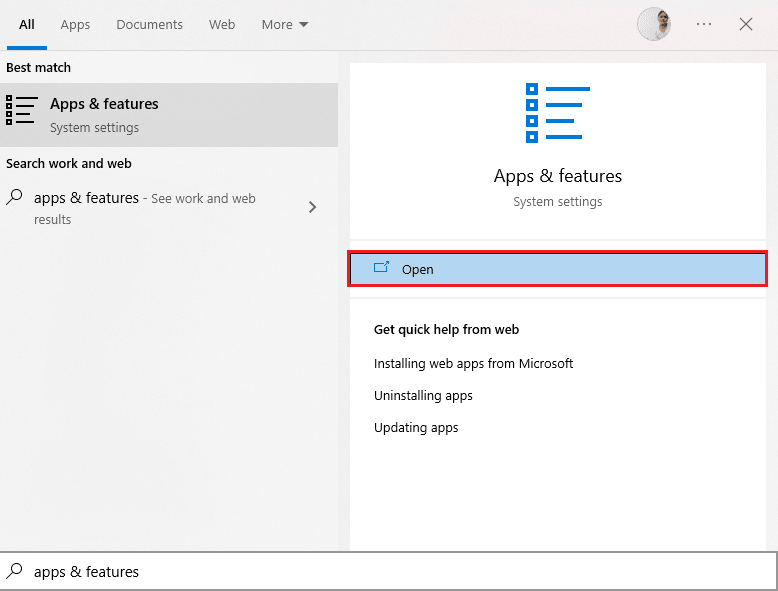
2. في البحث في شريط القائمة هذا ، اكتب Microsoft Visual C ++.
3. انقر فوق أول واحد في نتيجة البحث ، ثم انقر فوق " تعديل " ، كما هو موضح في الصورة أدناه.
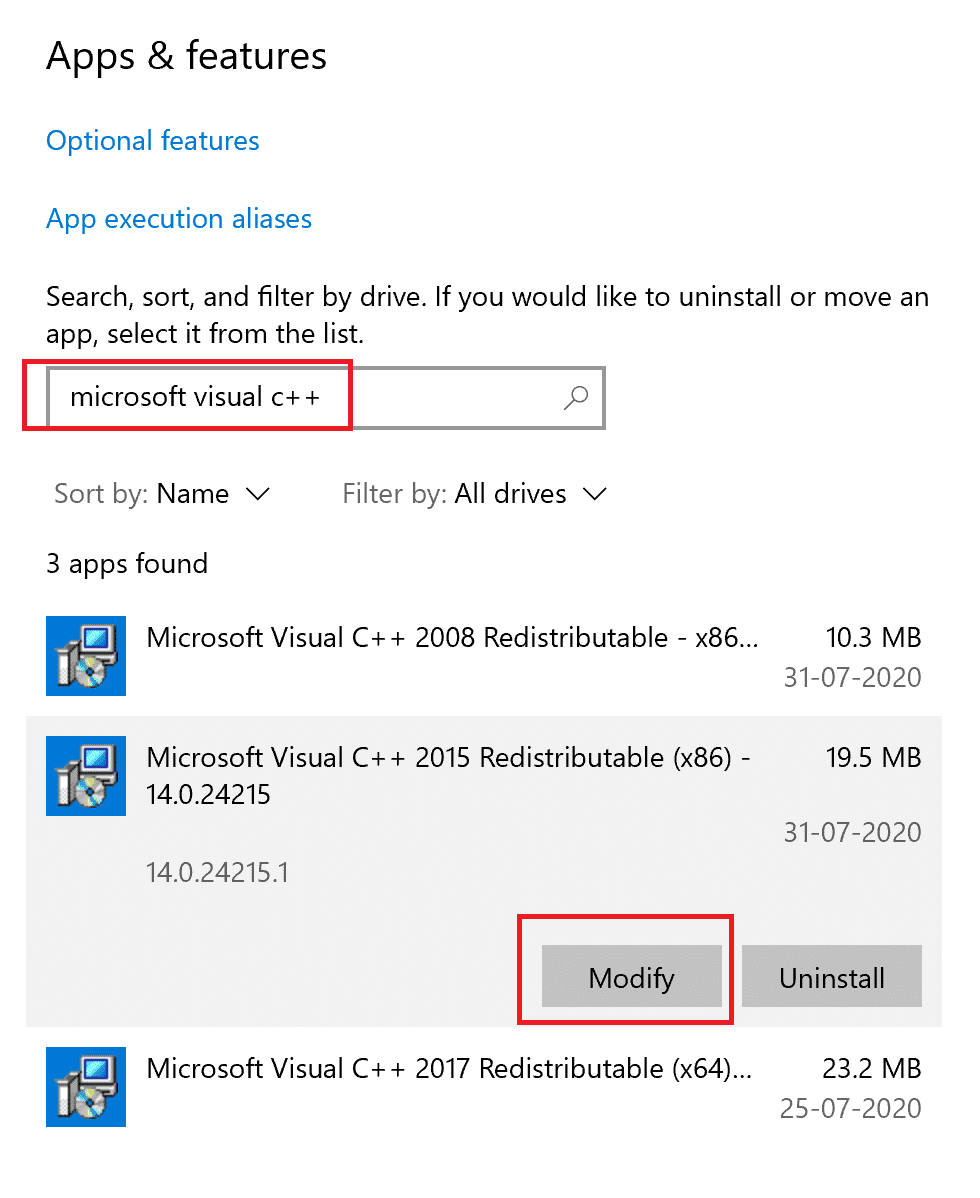
4. ثم انقر فوق " نعم " في مربع الحوار " التحكم بحساب المستخدم ".
5. في النافذة المنبثقة التي تظهر ، انقر فوق إصلاح . انتظر حتى تنتهي العملية.
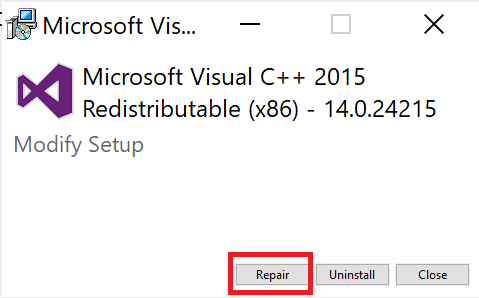
6. تأكد من القيام بذلك لكل حزمة C ++ بتكرار الخطوتين 3 و 4.
7. أخيرًا ، أعد تشغيل الكمبيوتر.
افتح التطبيق الذي لم تتمكن من فتحه مسبقًا. إذا لم يفلح ذلك ، فحاول إعادة تثبيت C ++ القابلة لإعادة التوزيع بدلاً من ذلك.
اقرأ أيضًا: إصلاح فشل برنامج الإعداد القابل لإعادة التوزيع لـ Microsoft Visual C ++ 2015 ، الخطأ 0x80240017
الطريقة 12: إعادة تثبيت Microsoft Visual C ++
إذا لم تؤد الطريقة السابقة لإصلاح Microsoft C ++ Visual Redistributable إلى إصلاح عدم بدء تشغيل Forza Horizon 4 ، فسيتعين عليك إعادة تثبيت الملف القابل لإعادة التوزيع. اتبع الخطوات الموضحة لإلغاء التثبيت ثم تثبيتها مرة أخرى.
1. قم بتشغيل إعدادات نظام التطبيقات والميزات .
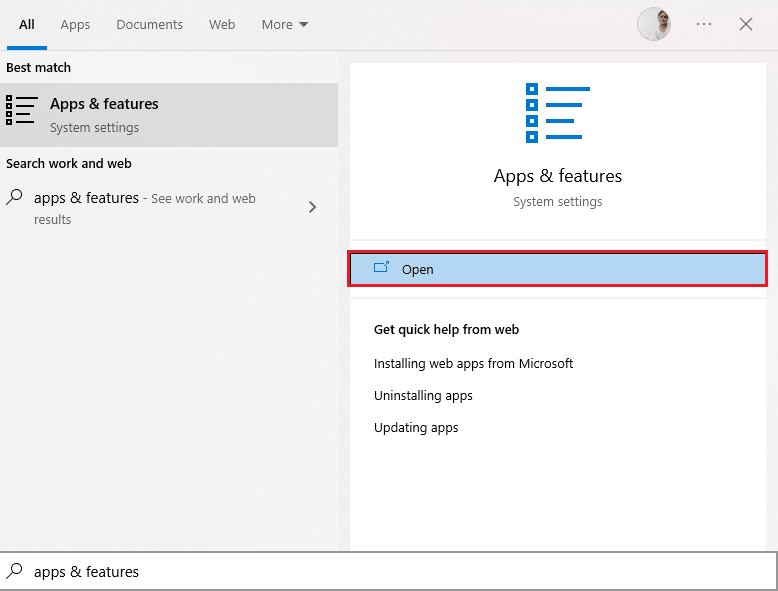
2. انقر فوق أول واحد في نتيجة البحث ، ثم انقر فوق " إلغاء التثبيت " ، كما هو موضح في الصورة أدناه. تأكد من القيام بذلك لجميع حزم C ++.
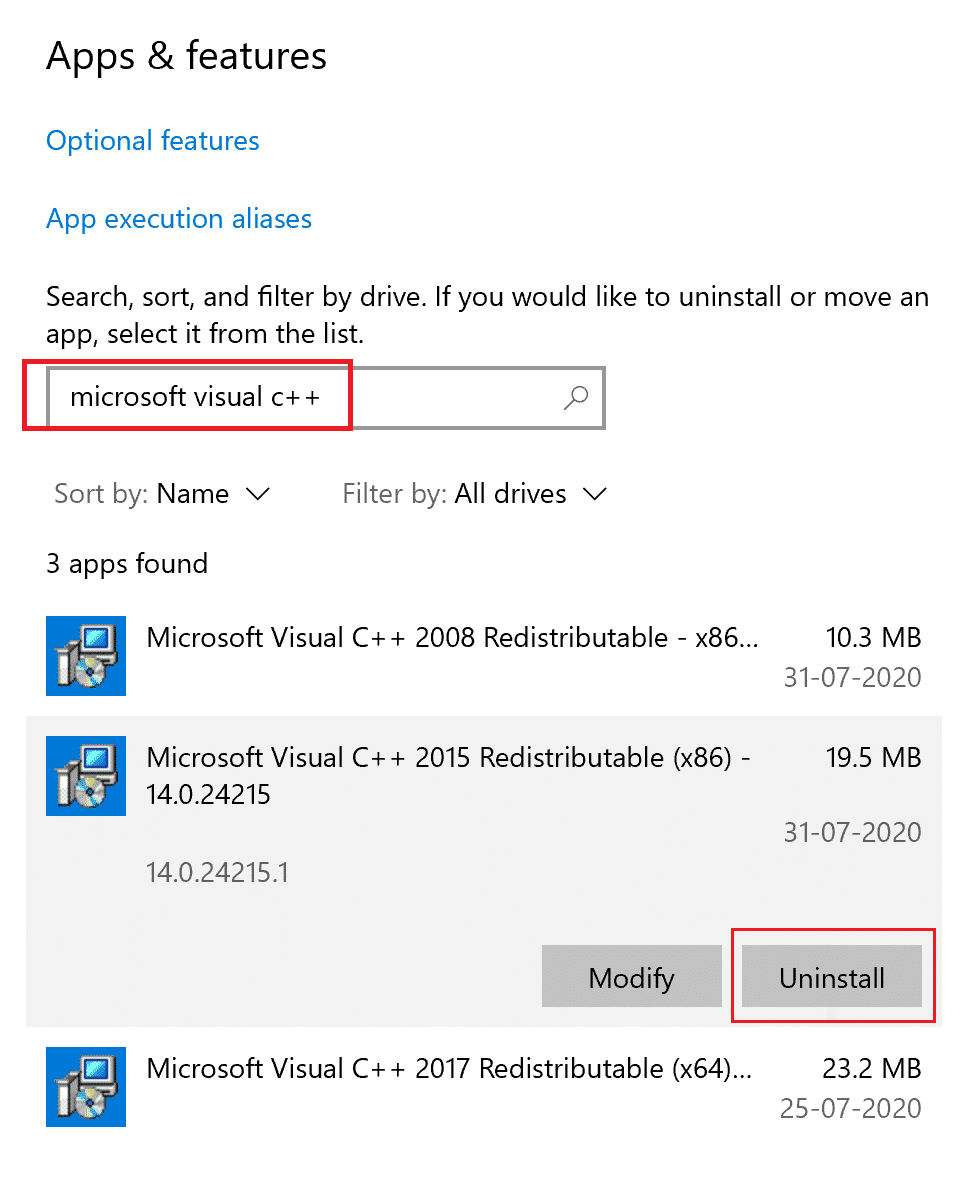
3. افتح موجه الأوامر عبر "تشغيل" كخيار مسؤول ، كما هو موضح سابقًا في هذا الدليل.
4. اكتب ما يلي في نافذة موجه الأوامر واضغط على مفتاح Enter :
Dism.exe / عبر الإنترنت / Cleanup-Image / StartComponentCleanup
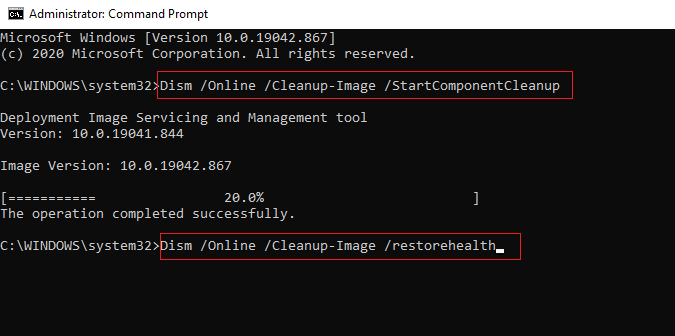
5. بمجرد اكتمال العملية ، أعد تشغيل الكمبيوتر .
6. بعد ذلك ، قم بزيارة صفحة ويب Microsoft Visual C ++ Redistributable الرسمية لتنزيل أحدث حزمة C ++ كما هو موضح هنا.
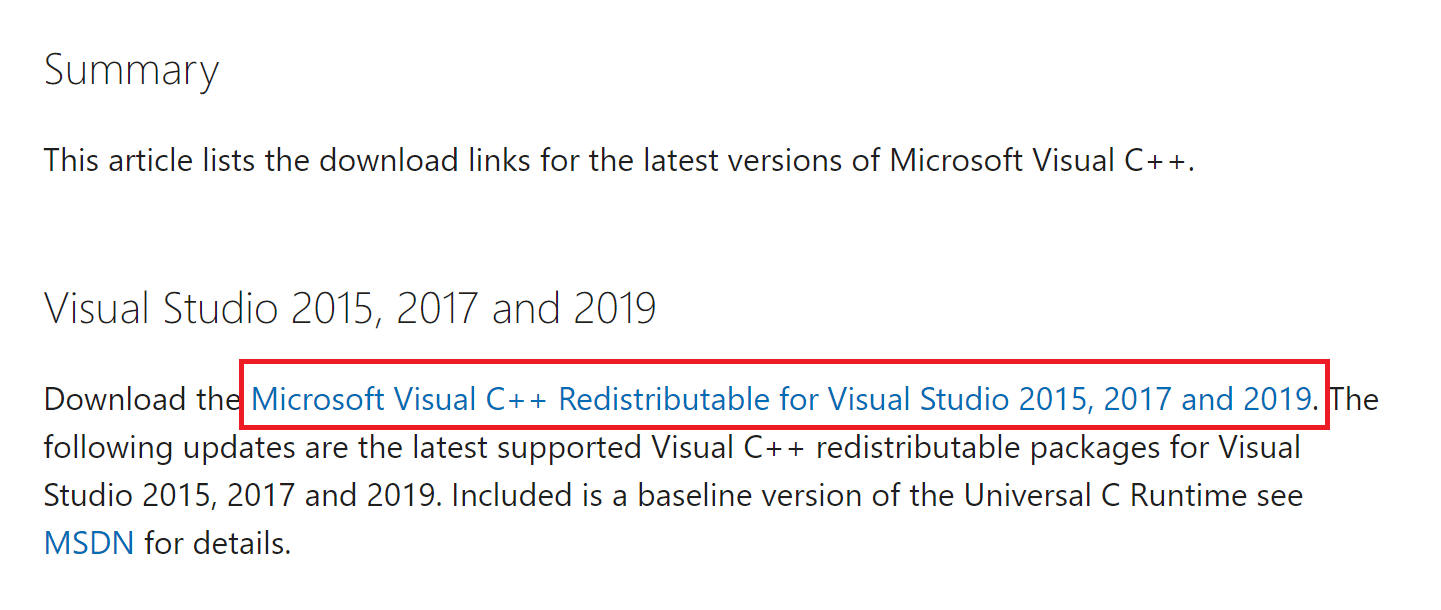
7. بمجرد التنزيل ، افتح الملف الذي تم تنزيله بالنقر المزدوج عليه في تنزيلاتي . قم بتثبيت الحزمة باتباع التعليمات التي تظهر على الشاشة.
8. بمجرد اكتمال التثبيت ، أخيرًا أعد تشغيل الكمبيوتر.
افتح Origin وتحقق مما إذا كنت تواجه مشكلة التحميل مرة أخرى. إذا استمرت المشكلة ، فجرّب البدائل التالية.
الطريقة 13: أعد تثبيت DirectX
للاستمتاع بتجربة وسائط متعددة سلسة على Forza Horizon (FH4) ، عليك التأكد مما إذا كان DirectX مثبتًا ، وأنه قد تم تحديثه إلى أحدث إصدار. يساعدك DirectX على تحسين تجربة الوسائط المرئية للألعاب والتطبيقات الرسومية على وجه الخصوص. يعد DirectX 12 مرنًا لتطبيقات الدعم الرسومية العالية في جهاز الكمبيوتر الذي يعمل بنظام Windows 10. يتيح ذلك للعبة معرفة ما يجب فعله ويمكنك اتباع الخطوات المذكورة أدناه للتحقق مما إذا كان نظامك يحتوي بالفعل على DirectX 12.
1. افتح مربع الحوار Run واكتب dxdiag ، ثم اضغط على مفتاح Enter .
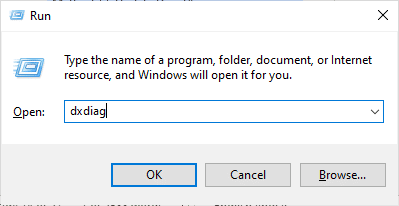
2. سيتم عرض الشاشة التالية على الشاشة عندما يحتوي جهاز الكمبيوتر الذي يعمل بنظام Windows 10 بالفعل على DirectX 12.
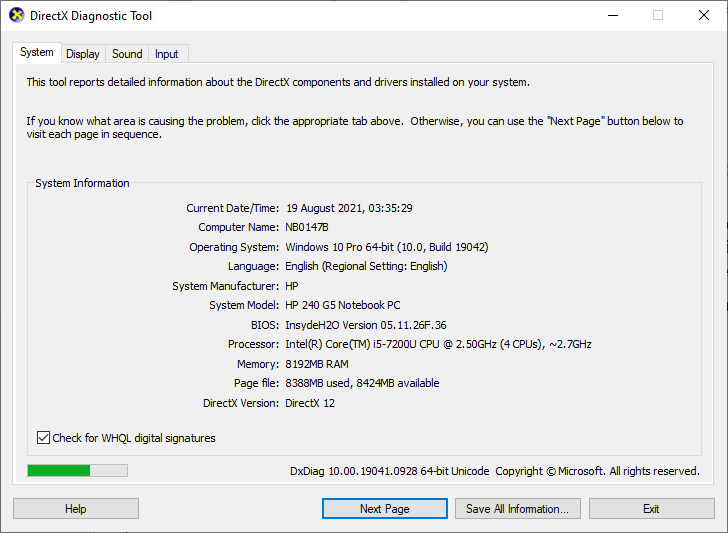
3. إذا لم يكن لديك DirectX 12 في نظامك ، فقم بتنزيله وتثبيته من الموقع الرسمي باتباع الإرشادات التي تظهر على الشاشة.
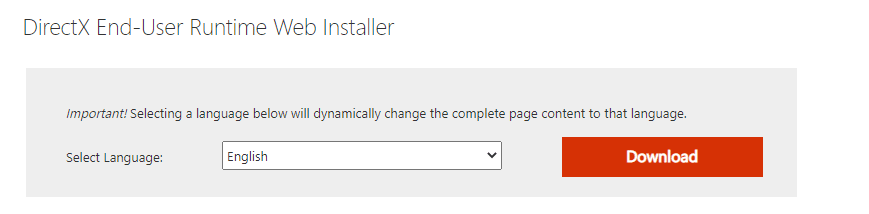
بعد تثبيت DirectX ، تحقق من حدوث المشكلة مرة أخرى.
اقرأ أيضًا: Fix Fallout New Vegas Out of Memory error
الطريقة 14: إعادة تثبيت Forza Horizon (FH4)
إذا لم تساعدك أي من الطرق ، فحاول إعادة تثبيت اللعبة إن أمكن. سيتم تحديث جميع الإعدادات والإعدادات التكوينية عند إعادة تثبيته ، وبالتالي هناك المزيد من الفرص التي ستحصل فيها على حل لمشكلة عدم فتح Forza Horizon 4.
1. قم بتشغيل إعدادات Windows .
2. الآن ، انقر فوق إعداد التطبيقات .
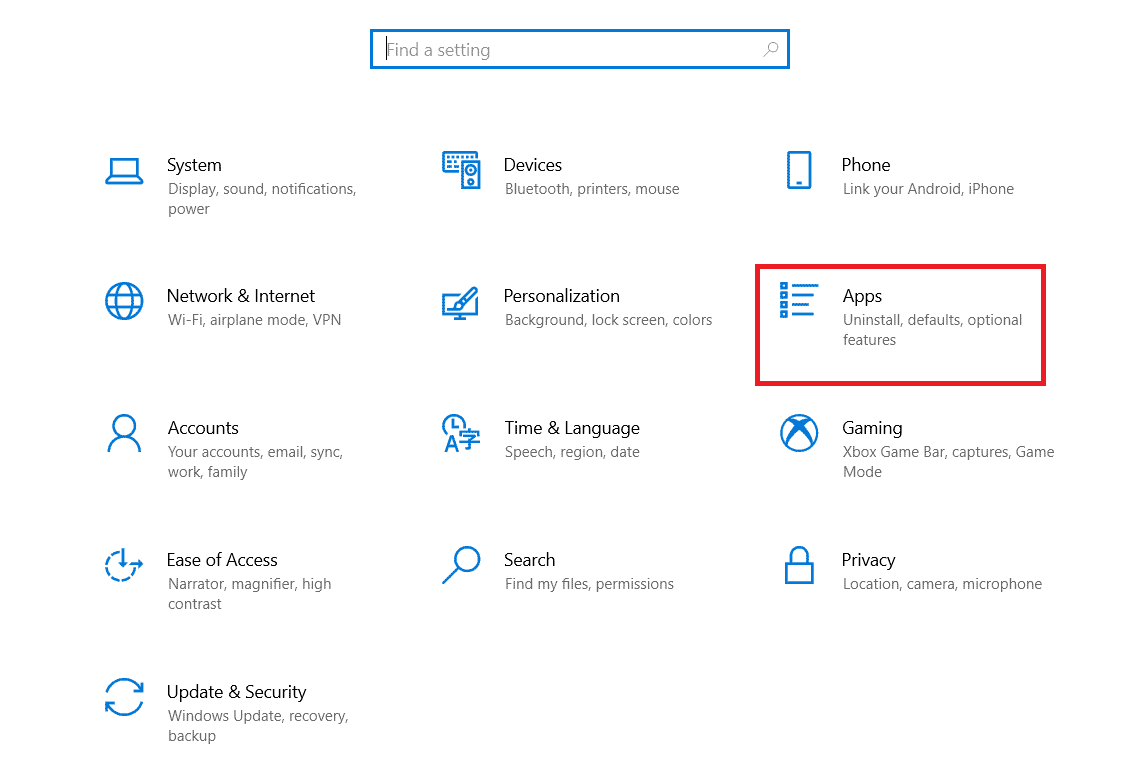
3. الآن ، حدد موقع لعبة Forza Horizon (FH4) وانقر عليها وحدد خيار إلغاء التثبيت .
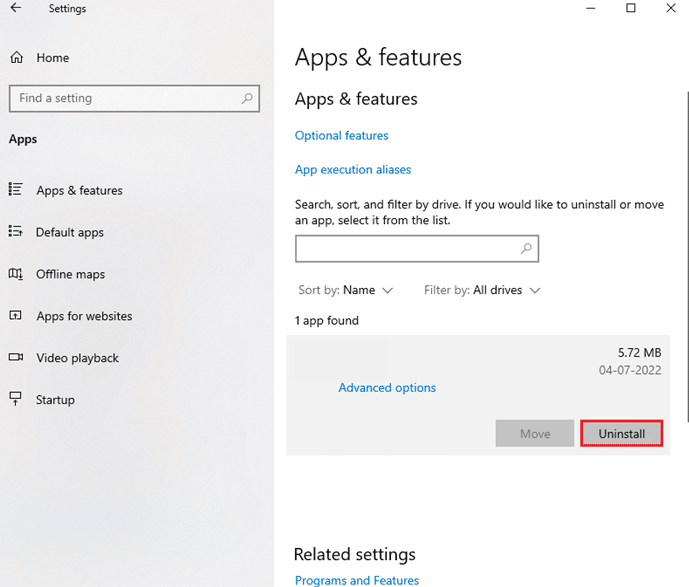
4. الآن ، قم بتأكيد المطالبة ، إن وجدت ، وأعد تشغيل الكمبيوتر بمجرد إلغاء تثبيت Forza Horizon (FH4).
5. ثم قم بتنزيل اللعبة مرة أخرى من متجر Microsoft.
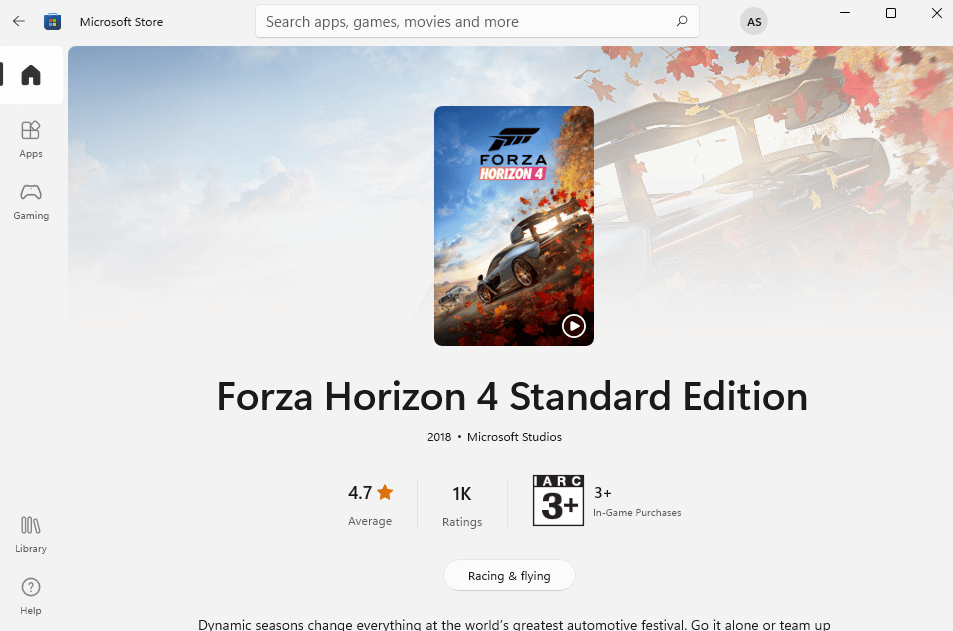
أخيرًا ، قمت بإعادة تثبيت Forza Horizon على جهاز الكمبيوتر الخاص بك. كان سيصلح جميع المشكلات المرتبطة بالتطبيق.
مُستَحسَن:
- إصلاح عدم قيام Avast بتحديث تعريفات الفيروسات
- إصلاح خطأ بوكيمون 29 في نظام التشغيل Windows 10
- إصلاح Forza Horizon 5 عالق في شاشة التحميل
- إصلاح تعطل Forza Horizon 5 في نظام التشغيل Windows 10
نأمل أن يكون هذا الدليل مفيدًا ويمكنك إصلاح مشكلة عدم إطلاق Forza Horizon 4 على جهاز الكمبيوتر الذي يعمل بنظام Windows 10. دعنا نعرف الطريقة الأفضل بالنسبة لك. أيضًا ، إذا كان لديك أي استفسارات / اقتراحات بخصوص هذه المقالة ، فلا تتردد في تركها في قسم التعليقات أدناه.
